Installieren Sie Google Chrome 85 unter Debian, Ubuntu und Linux Mint
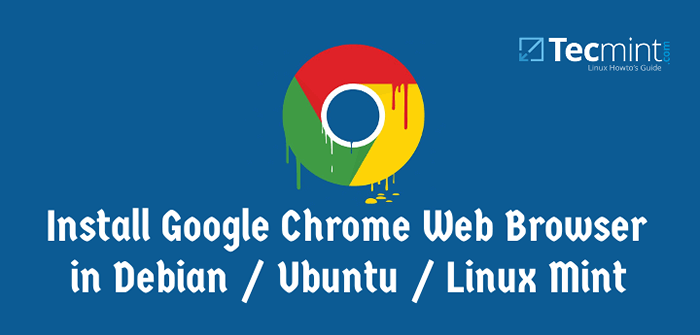
- 4676
- 1157
- Aileen Dylus
Google Chrome Browser entwickelt von Google Inc. ist ein Freeware -Webbrowser, das unter Google Chrome -Nutzungsbedingungen lizenziert ist.
Wie per Wikipedia (ab Mai 2020) Statistiken und Trends Google Chrome Browser hat a 68% Verwendungen von global und wir können sagen Webkit -Layout -Engine.
Google Chrome ist aufgrund seiner Einfachheit ein beliebter Browser, schnell laden ich.e. Geschwindigkeit, anpassbar, stabil und Sicherheit. Der Google Chrome Stable Build 85.0.4183 wurde am 21. September 2020 für Windows, Mac und Linux mit einer Reihe von Korrekturen und Verbesserungen veröffentlicht.
In diesem Beitrag zeigen wir Ihnen einige einfache Schritte zur Installation Google Chrome Browser In Debian 10.10.8, Ubuntu 20.04-18.04, Und Linux Mint 20-18. Die gleichen Installationsanweisungen funktionieren jedoch auch auf älteren Versionen von Debian-, Ubuntu- und Minzverteilungen.
Es gibt zwei offizielle Möglichkeiten, den Chrome -Browser zu installieren. Derjenige verwendet Google Chrome PPA und die andere Methode ist das direkte Herunterladen und Installieren '.Deb' Pakete. Wir zeigen Ihnen beide Möglichkeiten, damit Sie die Methode, die Sie sich einfach fühlen, auswählen können.
Installieren Sie den Google Chrome -Browser mit PPA
1. Wir verwenden Googles offizielles Linux -Software -Repository (PPA), damit die Einstellungen automatisch installiert und konfiguriert werden, um Ihren Chrome-Browser auf dem neuesten Stand zu halten.
Vor der Installation des Repositorys müssen wir den Linux -Paket -Signierschlüssel von Google herunterladen und installieren.
Auf Debian -basierten Systemen (Ubuntu, Linux Mint usw.), verwenden Sie den folgenden WGet -Befehl, um den Schlüssel herunterzuladen und dann zu verwenden. 'passende Key'Um es dem System hinzuzufügen.
$ wget -q -o -https: // dl -ssl.Google.com/linux/linux_signing_key.Pub | sudo apt-key add -
2. Führen Sie nach dem Hinzufügen des Schlüssels den folgenden Befehl aus, um Ihren Systemquellen ein Chrome -Repository hinzuzufügen.
$ sudo sh -c 'echo "Deb http: // dl.Google.com/linux/chrome/deb/stabiles main ">>/etc/apt/Quellen.Liste.D/Google.Liste'
3. Nach dem Hinzufügen des Chrome -Repositorys müssen Sie ein System -Update durchführen, um das neu hinzugefügte Chrome -Repository unter Verwendung des folgenden Befehls zu aktualisieren.
$ sudo apt-Get-Update
4. Hier bietet Google PPA hier drei Chromversionen (stabil, Beta und instabil). Installieren Sie also jede Version, die Sie bevorzugen.
Installieren Sie die chrome stabile Version
$ sudo apt-Get Installieren Sie Google-chrome-stabil
Installieren Sie die Chrome Beta -Version
$ sudo apt-Get Installieren Sie Google-Chrome-Beta
Installieren Sie Chrome Instabile Version
$ sudo apt-Get Installieren Sie Google-chrome-unstable
Installieren Sie den Google Chrome -Browser mithilfe des DEB -Pakets
1. Gehen Sie zur Seite "Google Chrome Download.
Notiz: Google Chrome Ends Support für alle 32-Bit-Linux-Verteilungen ab März 2016.
$ wget https: // dl.Google.com/linux/direct/google-chrome-stable_current_amd64.Deb $ sudo dpkg -i google-chrome-stable_current_amd64.Deb
2. Starten Sie den Google Chrome -Browser mit einem normalen Benutzer, sobald es installiert wurde.
$ google-chrome-stabil
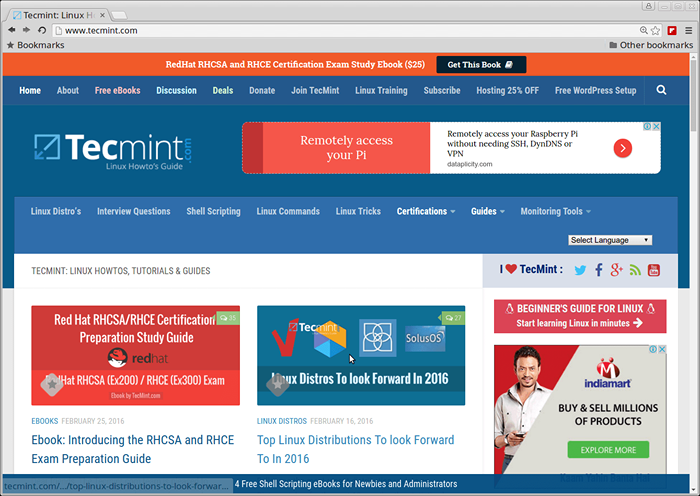 Google Chrome Preview
Google Chrome Preview Entfernen Sie Google Chrome Browser
Verwenden Sie den folgenden Befehl, um vollständig zu deinstallieren.
$ sudo apt-GET-Get Google-Chrome-Stabil
- « phpMybackuppro - ein webbasiertes MySQL -Sicherungs -Tool für Linux
- So beheben Sie Fehler 1130 (HY000) -Host »

